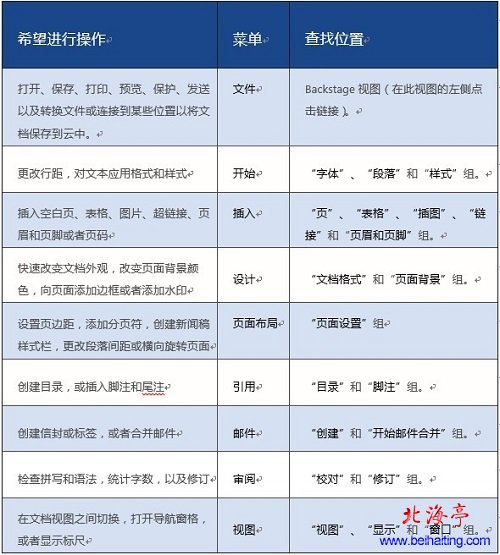|
Word2013操作入门:Word2013常用工具和相关操作位置 对于大多数朋友来讲,Word2013难就难在常用工具的功能变化、界面的不熟悉以及相关操作的按钮和功能区位置,这一切在微软的官方说明文件中都有,为了方法大家快速掌握Word2013常用工具和相关操作位置,从而达到熟练操作Words013的目的,我们搜集来Word2013常用工具和相关操作位置,相信大家一定会喜欢!
如上图中所示,我们如果想进行某个方面的相关操作,就需要去相关位置去查找操作按钮: 1、“文件”菜单可进行的相关操作:打开、保存、打印、预览、保护、发送以及转换文件或连接到某些位置以及将文档保存到微软云中。 2、“开始”菜单可进行的相关操作:更改行距,对文本应用格式和样式;相关功能区:“字体”、“段落”和“样式” 3、“插入”菜单可进行的相关操作:插入空白页、表格、图片、超链接、页眉和页脚或者页码;相关功能区:“页”、“表格”、“插图”、“链接”和“页眉和页脚”组。 4、“设计”菜单可进行的相关操作:快速改变文档外观,改变页面背景颜色,向页面添加边框或者添加水印;相关功能区:“文档格式”和“页面背景”组。 5、“页面布局”菜单可进行的相关操作:快速改变文档外观,改变页面背景颜色,向页面添加边框或者添加水印设计;相关功能区:“页面设置” 6、“引用”菜单可进行的相关操作:创建目录,或插入脚注和尾注;相关功能区:“目录”和“脚注”组 7、“邮件”菜单可进行的相关操作:创建信封或标签,或者合并邮件;相关功能区:“创建”和“开始邮件合并”组 8、“审阅”菜单可进行的相关操作:检查拼写和语法,统计字数,以及修订;相关功能区:“校对”和“修订”组 9、“视图”菜单可进行的相关操作:在文档视图之间切换,打开导航窗格,或者显示标尺;相关功能区:“视图”、“显示”和“窗口”组 希望Word2013操作入门:Word2013常用工具和相关操作位置的内容对您有所帮助!大家都知道,想要一下子都记住上面所有的功能,据对是不可能的,只有经常使用,建议朋友们将图片打印出下来放在手边,随时取用! (责任编辑:IT信息技术民工) |